01 Photoshop
Photoshop
Créez facilement des nuages avec les filtres Photoshop.

Etape 1 : Le ciel
Créez un fond avec un dégradé de bleu. Ici j'ai utilisé le #2782DC et #58AFE.
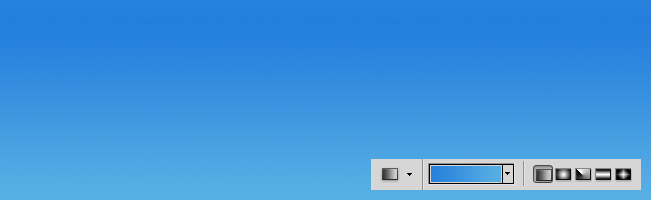
Etape 2 : Arrivée de nuages
Créez un nouveau calque et réinitialisez les couleurs de Photoshop, c'est important pour la suite. Pour cela, appuyer sur D. Allez ensuite dans Filtre / Rendu / Nuages.

Allez maintenant dans le menu Sélection / Plage de couleurs. Prenez la première pipette et cliquez dans votre image. Changez la tolérance jusqu'à ce que l'aperçu des futurs nuages vous convienne.
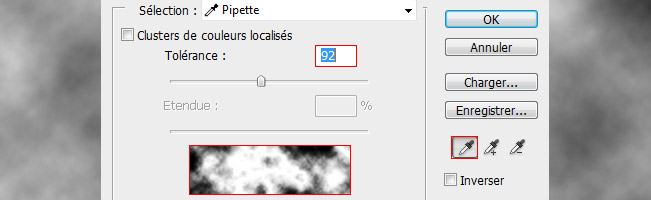
Créez un nouveau calque et remplissez la sélection de blanc (Edition/ Remplir et dans la zone contenue, choisissez Blanc). Masquez le calque qui vous a servi à sélectionner vos nuages (ici le calque texture). Désélectionnez CTRL + D.
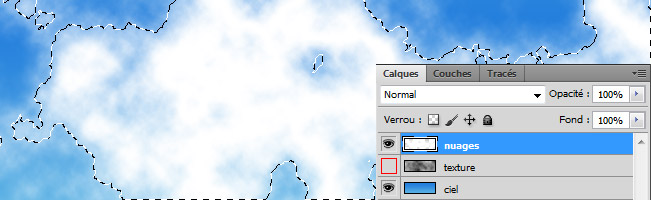
Rendons l'effet un peu moins plat en ajoutant un masque de fusion. Refaites un filtre nuage dedans (CTRL + F).
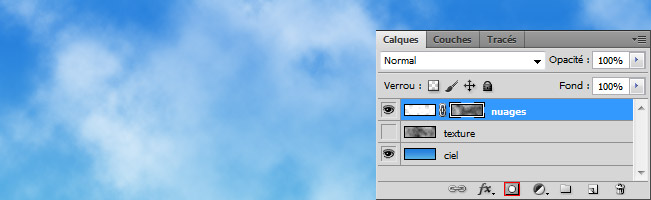
Si vos nuages manques un peu de volume, appelez la fenêtre des Niveaux CTRL + L et rapprochez un peu le curseur blanc.
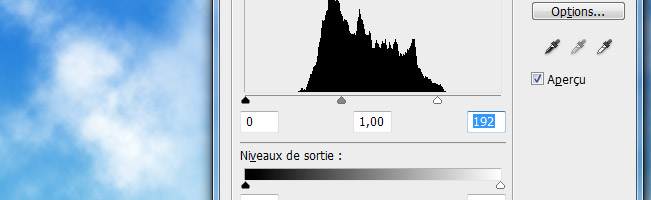
Et voilà de beaux nuages rapidement réalisés.
